如果Android的屏幕工作正常,那么在Android上打开USB调试模式是非常容易的,这样您就可以轻松地将Android手机连接到计算机并访问Android数据。但是,如果你的Android手机屏幕坏了,触摸屏无法正常工作,如何在不触摸屏幕的情况下在坏掉的Android上启用USB调试呢?别担心,请继续阅读,了解一些在 Android 手机上打开 USB 调试的解决方案。
第 1 部分. 何时在不触摸屏的 Android 上打开 USB 调试
第 2 部分:在不触摸屏的情况下对损坏的 Android 进行 USB 调试
Android 上的触摸屏具有多功能性,可以控制 Android 手机上的许多功能,但它很脆弱,很容易损坏和损坏。很多情况下,如果你想在电脑上访问你的Android数据,你需要在Android上启用USB调试而不需要触摸屏,例如:
· 安卓手机摔到地上后屏幕碎裂,触摸屏无法使用。
· 安卓手机无法恢复出厂设置变砖。
· Android 屏幕变黑/蓝/白/红,无法正常执行。
· 软件更新后,设置中的 USB 调试模式消失。
· 忘记安卓屏幕解锁密码,无法进入安卓手机USB调试模式。
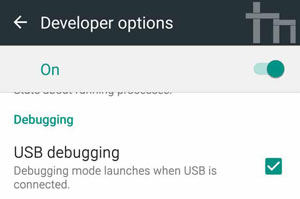
您可能会喜欢: 如何在不使用 USB 调试的情况下恢复三星数据
要在屏幕破损或破裂的 Android 上启用 USB 调试,最有效的方法是购买 OTG 适配器和 USB 鼠标,这样您就可以用鼠标操作手机。但请确保您的 Android 手机与 OTG 适配器兼容。

步骤1 。使用 OTG 适配器将 Android 手机连接到 USB 鼠标。
步骤2 。输入密码以使用鼠标解锁您的 Android 手机。
步骤3 。要在 Android 上启用 USB 调试模式,请前往“设置”>“开发者选项”>“USB 调试”。
(如果看不到USB调试,请进入“设置”>“关于设备”>点击“版本号”7次>“开发者选项”>“USB调试”。)
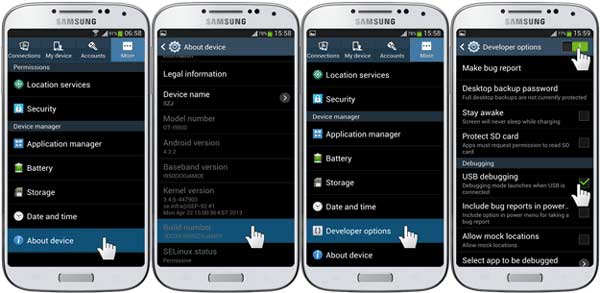
步骤4 。使用 USB 线将您的 Android 手机连接到计算机,计算机现在将自动检测您的设备。
步骤5 。在计算机上,您现在可以选择 Android 中的文件轻松传输到计算机。
相关文章:
如何从 Android 手机/平板电脑恢复已删除的文件? 3 美妙的方式
[大恢复] 如何从Android恢复已删除的文件? 3 美妙的方式
版权所有 © samsung-messages-backup.com 保留所有权利。